คุณเคยต้องการให้ Safari บน Mac มีตัวจัดการการดาวน์โหลดที่เหมาะสมหรือไม่? หรืออย่างน้อยหน้าต่างดาวน์โหลดที่เหมาะสม
แทนที่จะเป็นป๊อปโอเวอร์ที่เกาะติดกับหน้าต่างเบราว์เซอร์และเข้ามาขวางทางจนกว่าคุณจะปิด?
วันนี้ความปรารถนาของคุณจะเป็นจริง หรือความปรารถนาเล็กๆ น้อยๆ นี้จะเป็นจริงอย่างน้อย
หน้าต่างดาวน์โหลด Safari
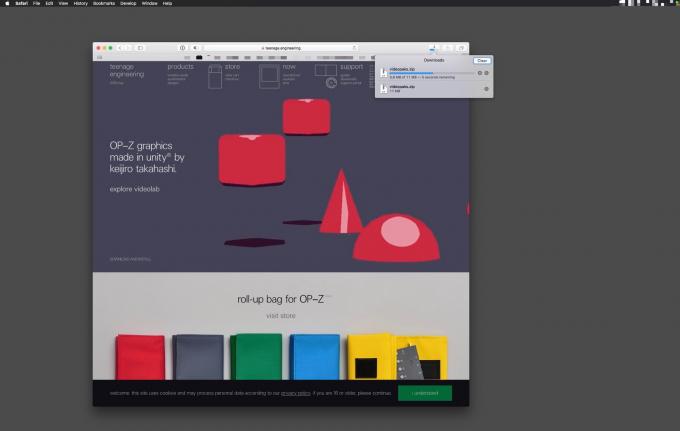
ภาพถ่าย: “Cult of Mac .”
เคล็ดลับนี้ตายง่ายตาย ครั้งต่อไปที่คุณดาวน์โหลดไฟล์ใน Safari ให้คลิกที่ไอคอนดาวน์โหลดที่ปรากฏในแถบด้านบนของหน้าต่าง Safari ไอคอนนี้จะไม่ปรากฏหากไม่มีการดาวน์โหลด ดังนั้นคุณจึงไม่สามารถตรวจสอบได้ล่วงหน้า โชคดีที่อินเทอร์เน็ตทั้งหมดเต็มไปด้วยขยะที่สามารถดาวน์โหลดได้ทุกเมื่อที่คุณต้องการ เมื่อคุณดาวน์โหลดไฟล์แล้ว ปุ่มจะอยู่ที่นั่นจนกว่าคุณจะล้างรายการ
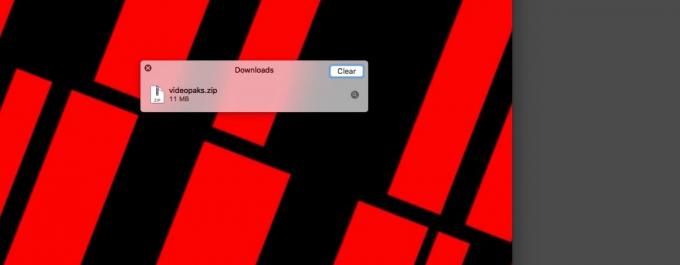
ภาพถ่าย: “Cult of Mac .”
ป๊อปโอเวอร์ดาวน์โหลดของ Safari เป็นหน้าต่างหลอกที่แปลกประหลาด ดูเหมือนว่าจะหายไปทุกครั้งที่คุณคลิกออกจาก Safari และปรากฏขึ้นอีกครั้งเมื่อคุณกลับมา ไม่มีปุ่มปิดและไม่ชัดเจนว่าจะปิดได้อย่างไร อันที่จริง มันง่ายที่จะปิด คลิกที่ไอคอนดาวน์โหลดอีกครั้ง หรือคลิกที่ใดก็ได้ในหน้าต่าง Safari
ตอนนี้เข้าสู่กลอุบายซึ่งมาจาก Ricky Mondello บน Twitter:

Ricky Mondello
@rmondello

1.3K
316
แค่นั้นแหละ. เพียงลากหน้าต่างออกจากหน้าต่างหลักของ Safari เพื่อ "ฉีกออก" และจอดรถไว้ที่ใดก็ได้ตามต้องการ ตอนนี้จะทำงานเหมือนเป็นหน้าต่างแยกต่างหาก และจะไม่หายไปเมื่อคุณคลิกที่อื่นในหน้าต่าง Safari หากต้องการปิดแผงดาวน์โหลดใหม่นี้ คุณสามารถคลิกปุ่ม X ใหม่ที่ปรากฏที่มุมซ้ายบน หรือคุณสามารถคลิกอีกครั้งบนไอคอนดาวน์โหลด Safari
ใช้งานได้ทุกที่
แนวทาง Human Interface ของ Apple มี ทางเข้าสำหรับหน้าต่างป๊อปโอเวอร์รวมถึงรายละเอียดว่าควรปฏิบัติตนอย่างไรเมื่อแยกออกจากหน้าต่างหลัก พฤติกรรมของ Safari เป็นสิ่งที่แนะนำ ดังนั้นเมื่อใดก็ตามที่คุณเห็นป๊อปโอเวอร์ — ในแอปปฏิทิน — คุณสามารถลากมันออกจากจุดเดิมเพื่อเปลี่ยนเป็นหน้าต่างแบบสแตนด์อโลนได้

ภาพถ่าย: “Apple”
เมื่อคุณชินกับมันแล้ว นี่เป็นวิธีการทำงานที่เป็นธรรมชาติมาก ข้อมูลสามารถมาและไปได้โดยไม่เกะกะหน้าต่างหลัก แต่ถ้าคุณต้องการให้มันติดอยู่รอบๆ คุณเพียงแค่วางไว้ในจุดที่สะดวก มันค่อนข้างใช้งานง่าย บางทีมันอาจจะมาถึง iOS เช่นกันในสักวันหนึ่ง
